- MS Paint היא תוכנית רישום שעדיין נהנית ממשתמשים רבים במחשבים. אם אתה אחד מהם, בחירה שקופה לא אמורה להוות שום קשיים.
- תמצא מדריך שלב אחר שלב בהמשך. עם זאת, גם לצלמים מקצועיים וגם למשתמשים מזדמנים יש יותר אפשרויות לשקול.
- Adobe Suite מספקת הכלי הטוב ביותר בכל מה שקשור לעריכת ותיקון תמונות, אתה יכול לנסות זאת כדי לעשות בחירות שקופות וכל כך הרבה יותר.
- למידע נוסף, אל תהססו וגלו למטה במה מדובר!

Creative Cloud הוא כל מה שאתה צריך כדי להחיות את הדמיון שלך. השתמש בכל אפליקציות Adobe ושלב אותן לתוצאות מדהימות. באמצעות Creative Cloud תוכלו ליצור, לערוך ולעבד בתבניות שונות:
- תמונות
- סרטונים
- שירים
- מודלים תלת ממדיים ואינפוגרפיות
- יצירות אמנות רבות אחרות
קבל את כל האפליקציות במחיר מיוחד!
MS Paint הוא אחד היישומים המוכרים והקלים ביותר המצורפים למערכת ההפעלה Windows שלך.
כמו במקרה של Windows 10, אפליקציה זו התפתחה בהדרגה לאורך השנים וכעת היא מציעה מגוון טוב של כלים.
האם תהית אי פעם אם תוכל לבצע בחירות שקופות ב- MS Paint? התשובה היא כן מהדהד, והיא למעשה די פשוטה. המשך לקרוא כדי לגלות איך זה עובד.
טיפ מהיר:
בהשוואה ל אדוב פוטושופ, לצייר חסרים כל כך הרבה כלים מתקדמים שאתה יכול ליהנות מהם.
פוטושופ הוא הסטנדרט בתעשייה בכל הנוגע לעריכת תמונות, ולכן בחירה שקופה תהיה הדבר האחרון שתדאג.
יתר על כן, זו ההזדמנות שלך לקבל גישה לאפשרויות עריכה בלתי מוגבלות, כלי השחזה, מיזוג מצבים, וממשק אלגנטי שגורם לך להרגיש כמו מקצוען גם אם זה לא המקרה סתם עדיין.
נוסף על אלה, התכונות השיתופיות החזקות ישפרו את זרימת העבודה של הצוות. באשר להחזקת הקבצים שלך בענן, פירוש הדבר שאתה יכול סוף סוף לגשת אליהם מכל מקום ובכל זמן.

אדוב פוטושופ
פוטושופ לא רק מאפשר לך לבצע בחירה שקופה במהירות, אלא גם מאפשר לך לערוך את התמונות שלך כמו מקצוען, אז נסה זאת!
כיצד אוכל לבצע בחירה שקופה בצבע?
- הקלק על ה הַתחָלָהלַחְצָן.
- גלול ברשימת התוכניות ומצא את אביזרי חלונות תיקיה.
- פתח את התיקיה ומתוך התפריט הנפתח בחר צֶבַע.
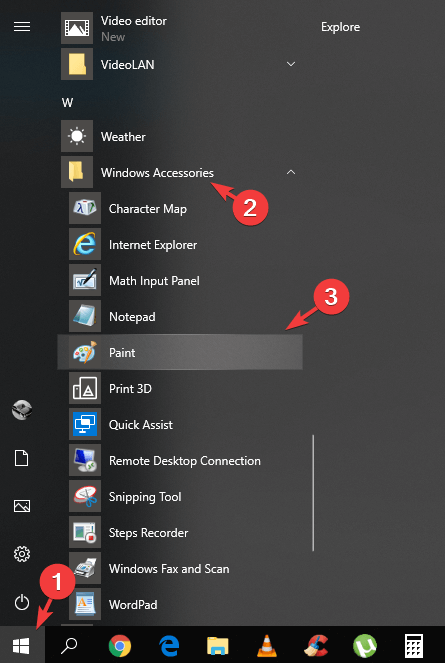
- פעם בפנים MS Paint, תזדקק למעט טקסט, וגם תמונה שעליה תרצה להוסיף את הטקסט שנבחר.
- לצורך מאמר זה נשתמש בתמונה ובטקסט הבאים:

- בואו נניח שמטרתנו היא להעביר את הטקסט לתפוח מבלי לקבל את הטקסט ממוסגר על ידי מסגרת לבנה.
- על מנת להשיג תוצאה זו, כל שעליך לעשות הוא לבחור תחילה ב כלי הבחירה.
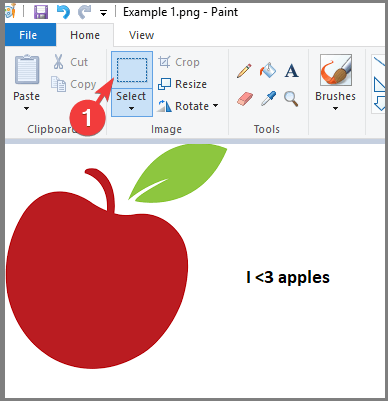
- לאחר מכן לחץ על כפתור הנפתח שנמצא מתחת ל כלי בחירה, ובחר את בחירה שקופה אוֹפְּצִיָה.
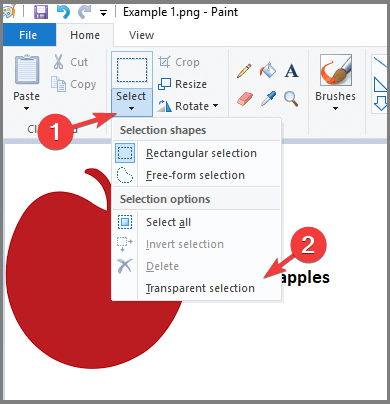
- עכשיו אתה יכול פשוט לגרור ולשחרר את כלי הבחירה מעל הטקסט שלך ואז להזיז אותו למקום הרצוי בתמונה שלך.

- כפי שניתן לראות בדוגמת התמונה לעיל, הטקסט הועבר לתפוח מבלי שיש לו קופסה לבנה.
במאמר זה בחנו דרך פשוטה אך יעילה מאוד להעביר טקסט לתמונה מבלי לשמור על הרקע הלבן שכלי הבחירה מספק בדרך כלל.
אנו מקווים כי מדריך זה עזר לך, אנא אל תהסס לשאול כל שאלה באמצעות קטע התגובות למטה.
שאלות נפוצות
MS צבע משמש בדרך כלל להליכים בסיסיים כגון חיתוך, סיבוב ושינוי גודל של תמונות. הפונקציונליות של תוכנית זו כוללת גם יצירת רישומים חדשים.
כן זה יכול. אתה רק צריך לבחור את כלי הבחירהלאחר מכן לחץ על כפתור התפריט הנפתח ופעל לפי השלבים הבאים מדריך פשוט.
תוכנית הציור של MS Paint היא עדיין חלק מ- Windows 10. כדי למצוא אותו, פשוט הקלד צֶבַע בתיבת החיפוש בשורת המשימות. לאחר מכן בחרו Paint מתוך רשימת התוצאות.


